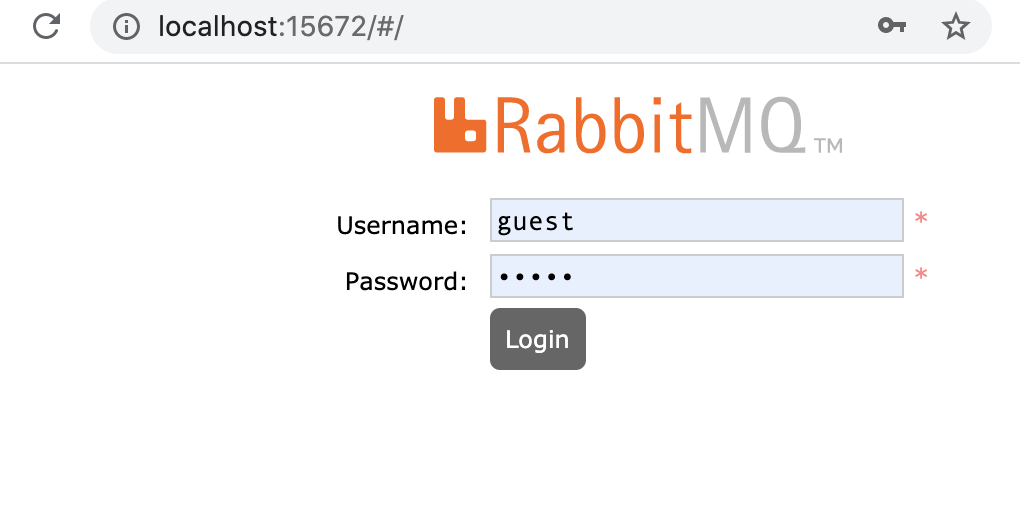برای سریعتر کردن فرآیند تنظیم محیط توسعه برای RabbitMQ، توصیه میشود از Docker استفاده کنید. از آنجایی که RabbitMQ با استفاده از Erlang توسعه یافته است، فرآیند نصب سنتی شامل نصب ابتدا Erlang و سپس RabbitMQ میشود که ممکن است کمی پیچیده باشد. استفاده از Docker این فرآیند را با یک دستور ساده تسهیل میکند.
توصیه: برای انتقال محیط توسعه، استفاده از Docker توصیه میشود. این روش ساده و مفید برای حفظ چندین محیط، و نیازی به صرف زمان زیاد برای تنظیم محیط ندارد. نصب Docker بر روی MacOS و Linux به راحتی انجام میشود و میتوان آن را آنلاین پیدا کرد. هر چند Windows 10 نیز پشتیبانی از نصب Docker را دارد، اما بهتر است یک ماشین مجازی Linux برای تست بکاند نصب کنید زیرا سیستم Windows برای این منظور خیلی مناسب نیست.
استقرار با استفاده از Docker
دستور نصب اولیه
docker run -d --name rabbitmq -p 5672:5672 -p 15672:15672 rabbitmq:3-management
توضیح: دستور فوق یک نمونه کانتینر RabbitMQ را دانلود و شروع میکند، با باز کردن دو درگاه ۵۶۷۲ و ۱۵۶۷۲. درگاه ۱۵۶۷۲ درگاه کنسول مدیریت است، در حالی که ۵۶۷۲ درگاهی است که ما برای دسترسی به آن در زمان نوشتن کد نیاز داریم.
درباره نگاره RabbitMQ Docker نیز، در این مثال از نسخه ۳-management استفاده شده است. آخرین نسخه را میتوانید در مخزن تصویر Docker رسمی اینجا پیدا کنید.
مدیریت کانتینر RabbitMQ
برای متوقف کردن کانتینر RabbitMQ:
docker stop rabbitmq
برای دوباره راهاندازی کانتینر RabbitMQ:
docker start rabbitmq
توجه: کانتینر Docker تنها یک بار نیاز به نصب دارد و پس از آن میتوان با استفاده از دستورات start/stop آن را راهاندازی یا متوقف کرد.
کنسول مدیریتی RabbitMQ
دسترسی به کنسول مدیریتی RabbitMQ در: http://localhost:15672/ نام کاربری و رمز عبور پیش فرض: guest / guest
نکته: اگر از یک ماشین مجازی استفاده میکنید، 'localhost' را با آدرس IP ماشین مجازی جایگزین کنید.
تصویر: